วิธีเชื่อมต่อบัญชี Microsoft กับ Minecraft บน PS4
เผยแพร่แล้ว: 2022-07-19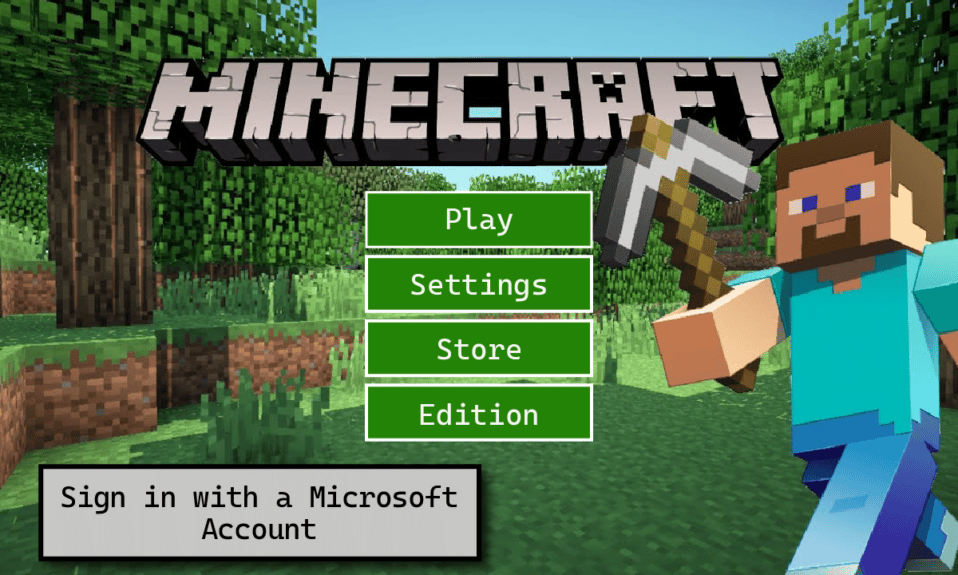
เคยเถียงกับเพื่อนของคุณว่าคอนโซลไหนดีกว่า Xbox หรือ PlayStation? การโต้วาทีเพื่อสุขภาพนั้นดีเสมอ แต่บางครั้ง สิ่งที่ดียิ่งกว่าคือการร่วมมือกับผู้คลั่งไคล้ Xbox ของคุณเพื่อสร้างโลกที่สงบสุข เรากำลังพูดถึง Minecraft ที่นี่แน่นอน ในกรณีที่คุณไม่ทราบ ผู้เล่น PS4 สามารถเล่นเกมกับเกมเมอร์ Xbox, คอมพิวเตอร์, iOS, Android และ Windows โดยการเชื่อมต่อบัญชี Microsoft กับ PlayStation ฟังดูน่าสนุกใช่มั้ยล่ะ? เราก็ตื่นเต้นเหมือนกัน! หากคุณไม่ทราบวิธีเข้าสู่ระบบ Minecraft ด้วยบัญชี Microsoft บน PS4 โปรดอ่านบทความนี้ต่อไป เรากำลังนำคู่มือที่เป็นประโยชน์นี้มาให้คุณ ซึ่งจะสอนวิธีเชื่อมต่อบัญชี Microsoft PS4 และอื่นๆ อีกมากมายที่ใกล้เคียงกัน
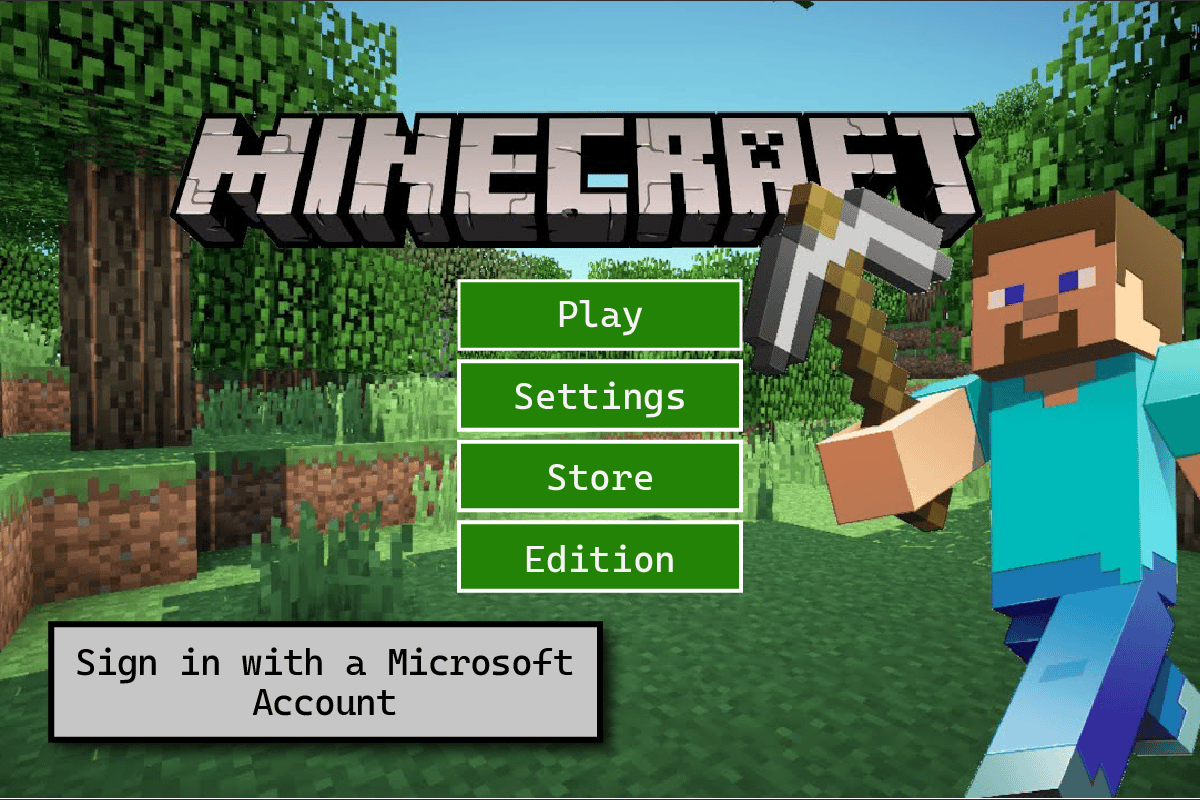
สารบัญ
- วิธีเชื่อมต่อบัญชี Microsoft กับ Minecraft บน PS4
- คุณต้องการบัญชี Microsoft เพื่อเล่น Minecraft บน PS4 หรือไม่?
- ทำไมฉันไม่สามารถเข้าร่วม Minecraft World ของเพื่อนฉันบน PS4 ได้?
- ฉันจะเชื่อมต่อบัญชี Microsoft ของฉันกับ PS4 ได้อย่างไร
- ฉันจะเชื่อมต่อบัญชี Microsoft ของฉันกับ Minecraft PS4 ได้อย่างไร
- ฉันจะเชื่อมโยงบัญชี Microsoft ของฉันกับ Minecraft ได้อย่างไร
- ฉันจะยกเลิกการเชื่อมต่อบัญชี Microsoft ของฉันจาก Minecraft PS4 ได้อย่างไร
- ฉันจะรีเซ็ตบัญชี Minecraft ของฉันบน PS4 ได้อย่างไร
วิธีเชื่อมต่อบัญชี Microsoft กับ Minecraft บน PS4
คุณสามารถเชื่อมต่อบัญชี Microsoft ที่คุณต้องการกับ PS4 เพื่อเล่น Minecraft จาก หน้าจอหลักของเกม Minecraft ได้ อ่านบทความนี้ต่อไปเพื่อค้นหาขั้นตอนที่อธิบายรายละเอียดเดียวกัน
คุณต้องการบัญชี Microsoft เพื่อเล่น Minecraft บน PS4 หรือไม่?
ไม่ คุณไม่จำเป็นต้องมีบัญชี Microsoft เพื่อเล่น Minecraft บน PS4 อย่างไรก็ตาม หากคุณเป็นผู้ใช้ PS4 และต้องการเล่น Minecraft กับเพื่อนที่ใช้ อุปกรณ์ที่ไม่ใช่ PS เช่น Windows, Android, iOS, Xbox และ Switch คุณจะต้องเชื่อมโยงบัญชี Microsoft กับ PS4 ของคุณ .
ทำไมฉันไม่สามารถเข้าร่วม Minecraft World ของเพื่อนฉันบน PS4 ได้?
หากคุณไม่สามารถเข้าสู่โลก Minecraft ของเพื่อนคุณบน PS4 ได้ อาจมีสาเหตุหลายประการที่ทำให้สิ่งนี้เกิดขึ้น:
- เพื่อนของคุณอาจ กำหนดให้โลกนี้เป็นส่วนตัว การตั้งค่าโลก Minecraft เป็นส่วนตัวไม่อนุญาตให้แขกหรือผู้ใช้ที่ไม่รู้จักเข้าร่วมโลก
- คุณหรือเพื่อนของคุณ ไม่ได้เชื่อมโยง PS4 ของคุณกับบัญชี Microsoft ใด ๆ ในกรณีที่คุณอยู่บนแพลตฟอร์มที่แตกต่างกัน
- มีความเป็นไปได้ที่พวกเขาอยู่บน เซิร์ฟเวอร์ที่แตกต่าง จากของคุณ
- อีกสาเหตุหนึ่งอาจเป็น เวอร์ชันที่ไม่ตรงกันของ Minecraft หรือ Java
- ผู้ใช้ PS ต้องการ NAT (Network Address Translation) Type 2 เพื่อเชื่อมต่อกับโลกของผู้ใช้รายอื่น คุณจะต้องเปลี่ยนประเภท NAT ของคุณ
ฉันจะเชื่อมต่อบัญชี Microsoft ของฉันกับ PS4 ได้อย่างไร
หากต้องการเล่น Minecraft กับผู้ใช้รายอื่นจากแพลตฟอร์มต่างๆ คุณจะต้องเชื่อมโยงบัญชี Microsoft กับ PS4 หากคุณไม่มีเงื่อนงำวิธีการทำเช่นนั้นไม่ต้องกังวล ดูขั้นตอนที่กล่าวถึงด้านล่างเพื่อเรียนรู้วิธีการทำ:
หมายเหตุ : ตรวจสอบให้แน่ใจว่าคุณใช้บัญชี Microsoft ที่คุณต้องการใช้กับ PS4 เนื่องจากเมื่อเชื่อมต่อแล้ว บัญชีอื่นจะไม่สามารถเชื่อมต่อกับบัญชี PS4 หรือ Microsoft ของคุณได้
1. ไปที่ หน้าจอหลักของเกม Minecraft
2. เลือก ลงชื่อเข้า ใช้ด้วยบัญชี Microsoft ดังที่แสดงด้านล่าง
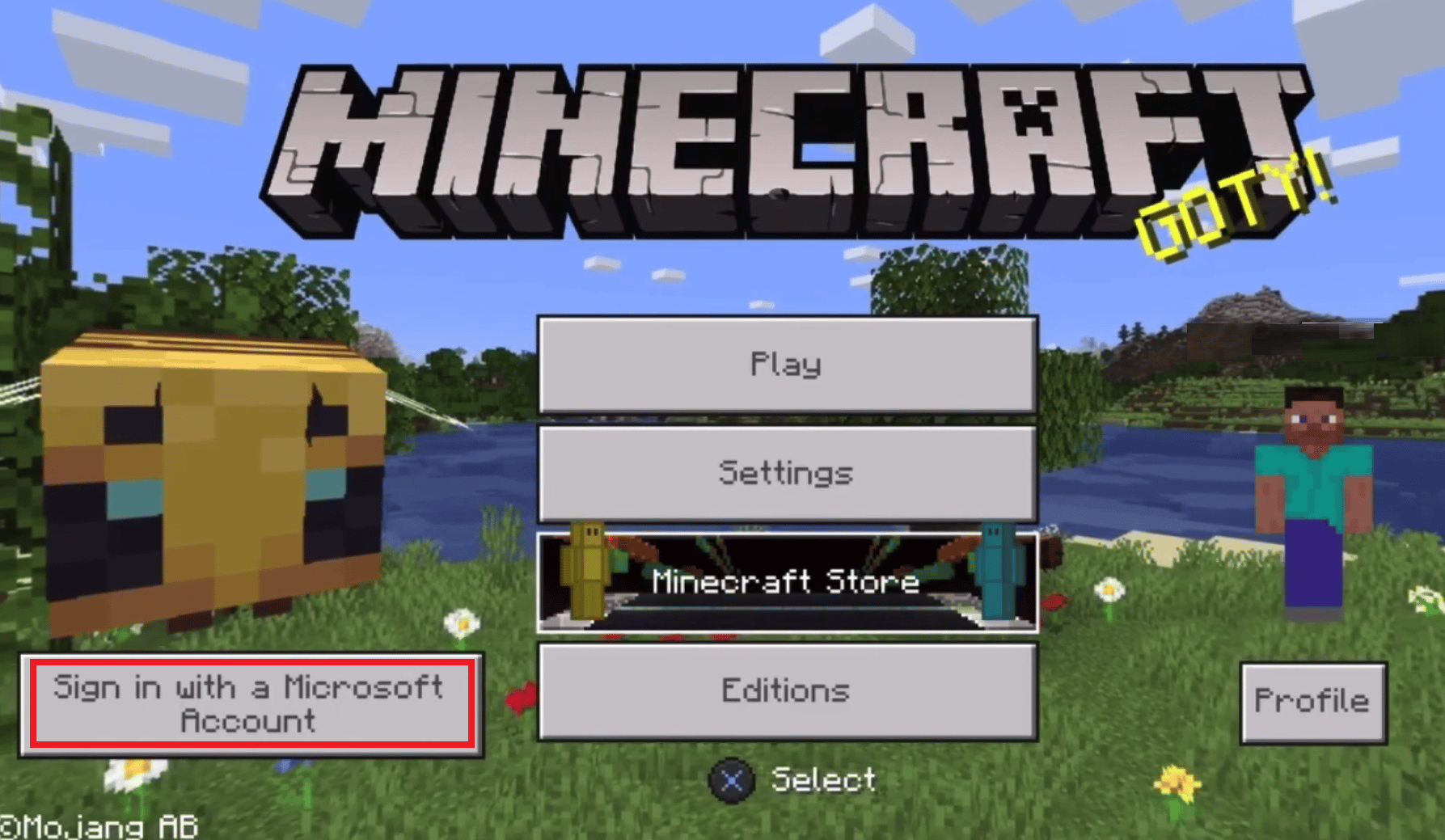
3. คุณจะเห็นป๊อปอัป ลงชื่อเข้า ใช้พร้อม ลิงก์หน้าเข้าสู่ระบบ Microsoft Live และ รหัส 8 หลัก ดังที่แสดง
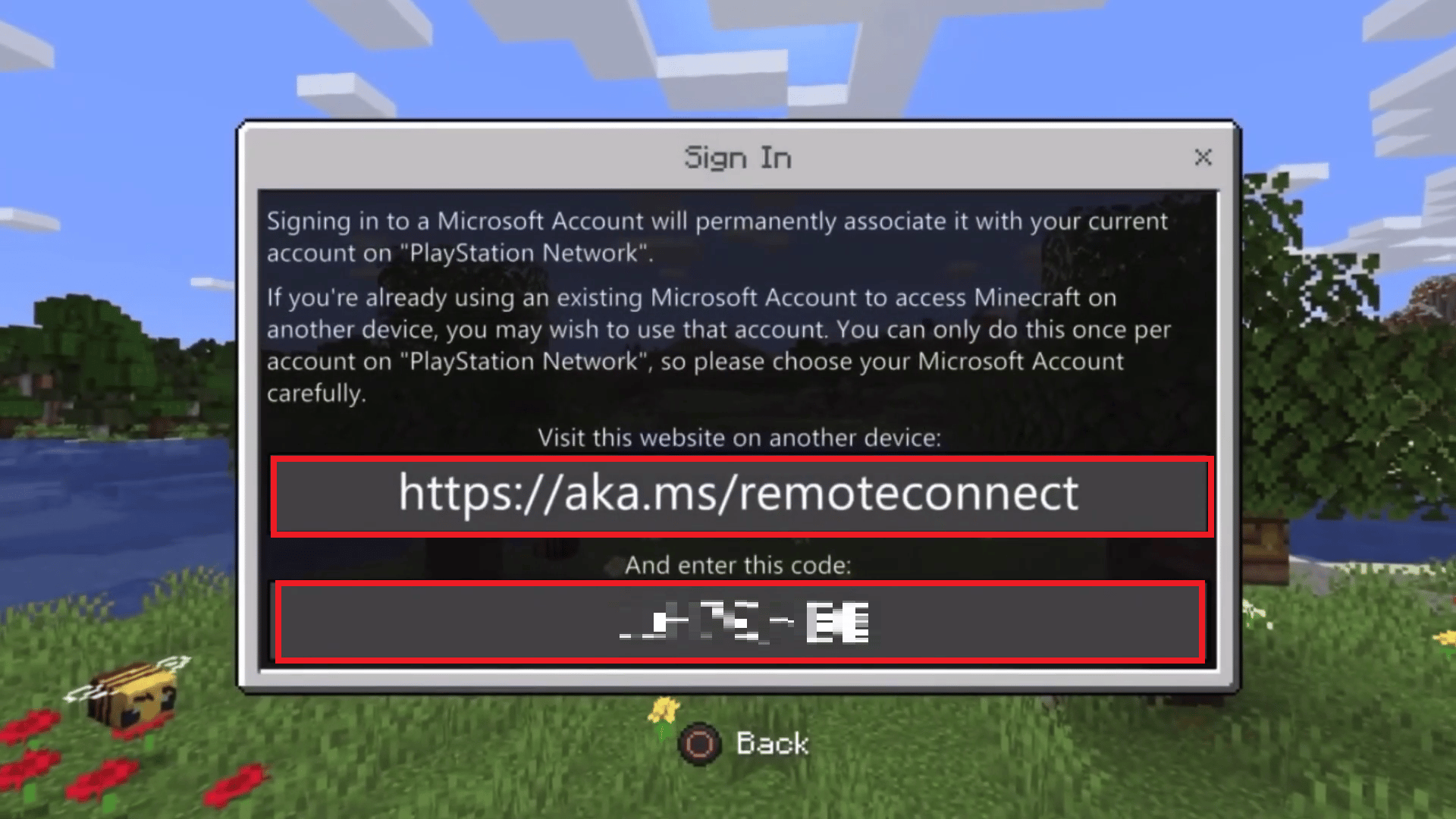
4. ตอนนี้ ไปที่หน้าเข้าสู่ระบบ Microsoft Live และป้อน รหัส 8 หลักที่ระบุในฟิลด์ที่มีดังที่แสดงด้านล่าง
5. จากนั้นคลิกที่ ต่อไป
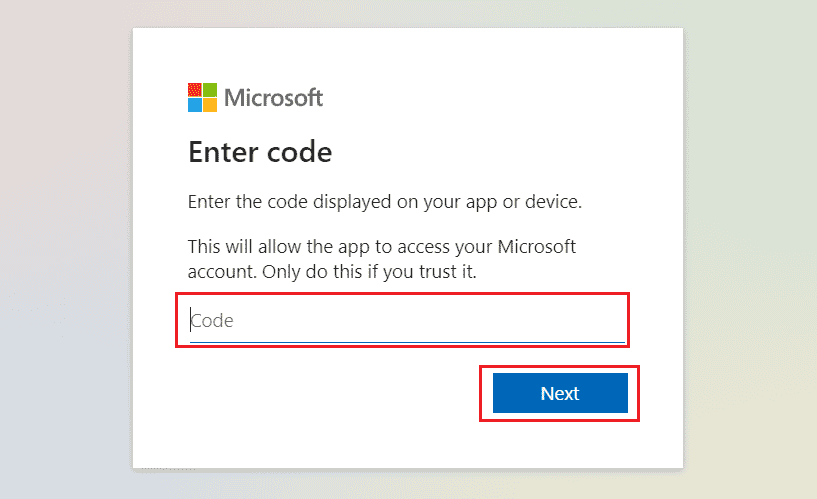
6. ลงชื่อเข้าใช้บัญชี Microsoft ของคุณ เพื่อเชื่อมโยงบัญชีนั้นบน PS4 เพื่อเล่น Minecraft ได้สำเร็จ
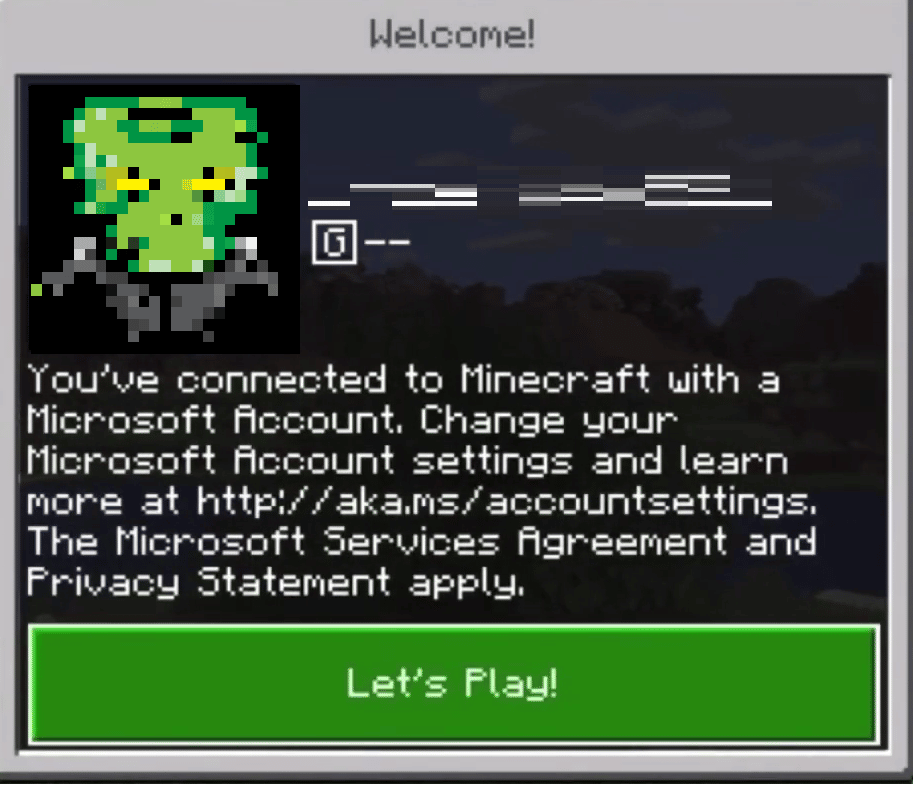
อ่านเพิ่มเติม : คุณสามารถเปลี่ยนอีเมลของคุณบน PS4 ได้อย่างไร
ฉันจะเชื่อมต่อบัญชี Microsoft ของฉันกับ Minecraft PS4 ได้อย่างไร
ทำตามขั้นตอนที่ระบุไว้ด้านล่างเพื่อเชื่อมต่อบัญชี Microsoft ของคุณกับ Minecraft บน PS4
1. จาก หน้าจอหลักของเกม Minecraft ให้เลือกตัวเลือก ลงชื่อเข้าใช้ด้วยบัญชี Microsoft
2. ป๊อปอัปการ ลงชื่อเข้า ใช้บนหน้าจอของคุณจะขอให้คุณไปที่ลิงก์หน้าเข้าสู่ระบบ Microsoft Live พร้อม รหัส

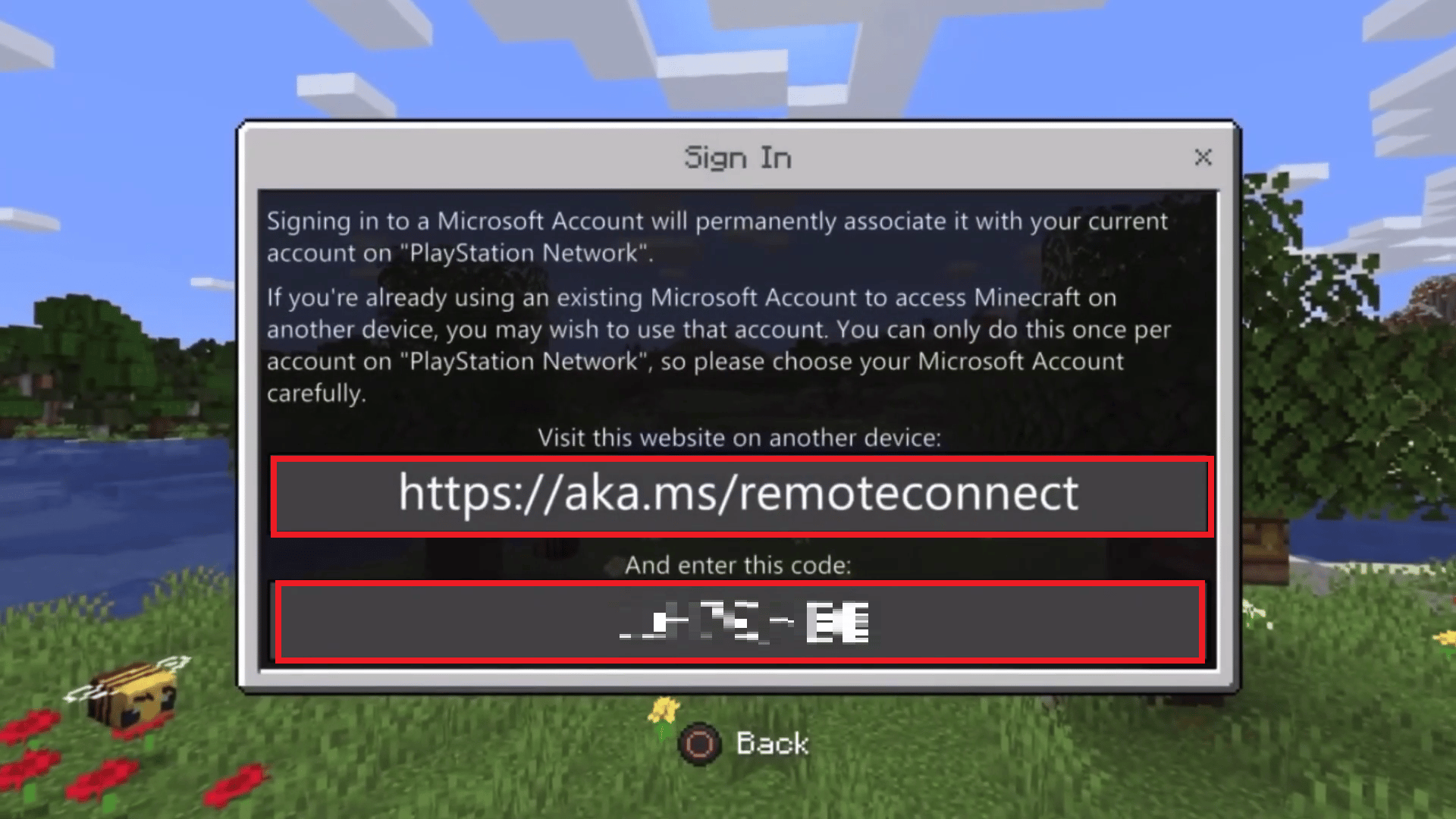
3. ในหน้าเข้าสู่ระบบนี้ ให้ป้อน รหัส 8 หลัก ที่ไม่ซ้ำกันในช่องที่ระบุซึ่งแสดงขึ้นก่อนหน้าในป๊อปอัป
4. คลิก ถัดไป
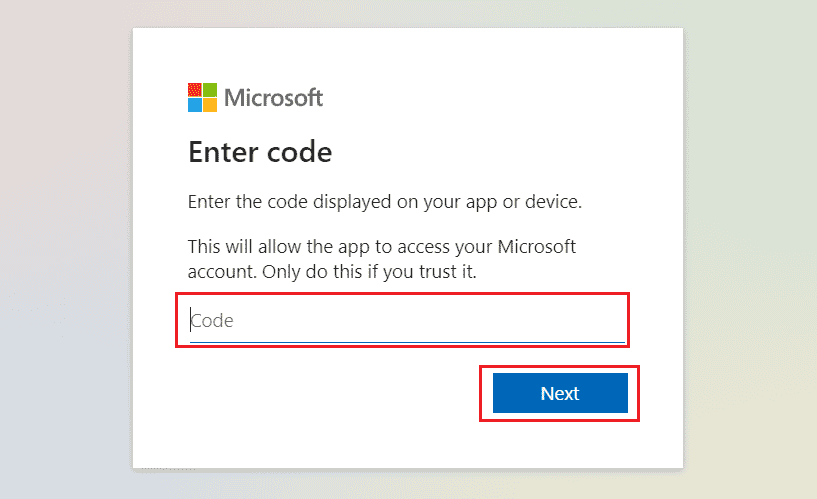
5. สุดท้าย เข้าสู่ระบบ โดยใช้ บัญชี Microsoft ของ คุณและบัญชีของคุณจะเชื่อมต่อกับบัญชี PS4 ของคุณ
ฉันจะเชื่อมโยงบัญชี Microsoft ของฉันกับ Minecraft ได้อย่างไร
การเชื่อมโยงบัญชี Microsoft กับบัญชี Minecraft ของคุณเป็นกระบวนการที่ง่าย ทำตามขั้นตอนด้านล่างเพื่อเรียนรู้รายละเอียด:
1. ไปที่ หน้าจอหลักของเกม Minecraft
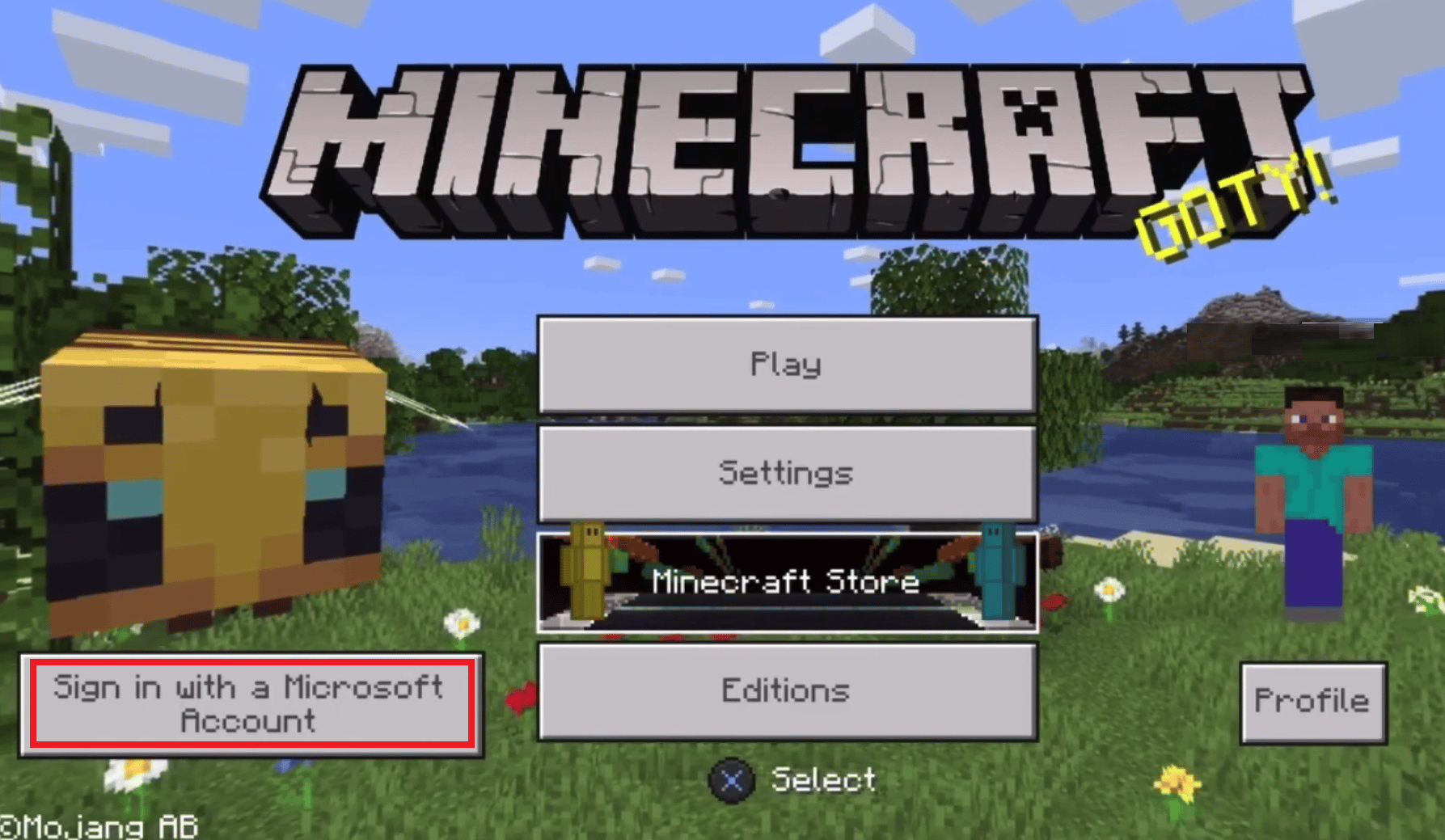
2. คลิกที่ ลงชื่อเข้าใช้ด้วยบัญชี Microsoft เพื่อรับป๊อปอัป ลงชื่อเข้า ใช้ด้วยลิงก์ หน้าเข้าสู่ระบบ Microsoft Live และ รหัส
3. ไปที่ลิงก์หน้า Microsoft Enter Code ที่ระบุบนเดสก์ท็อปหรือเบราว์เซอร์มือถือของคุณ
4. ป้อน รหัส 8 หลัก แล้วคลิก ถัดไป
5. จากนั้น ลงชื่อเข้าใช้ด้วย บัญชี Microsoft ของ คุณ
6. สุดท้าย คุณจะได้รับการ ต้อนรับ! ข้อความป๊อปอัปบน PS4 ของคุณดังที่แสดงด้านล่าง
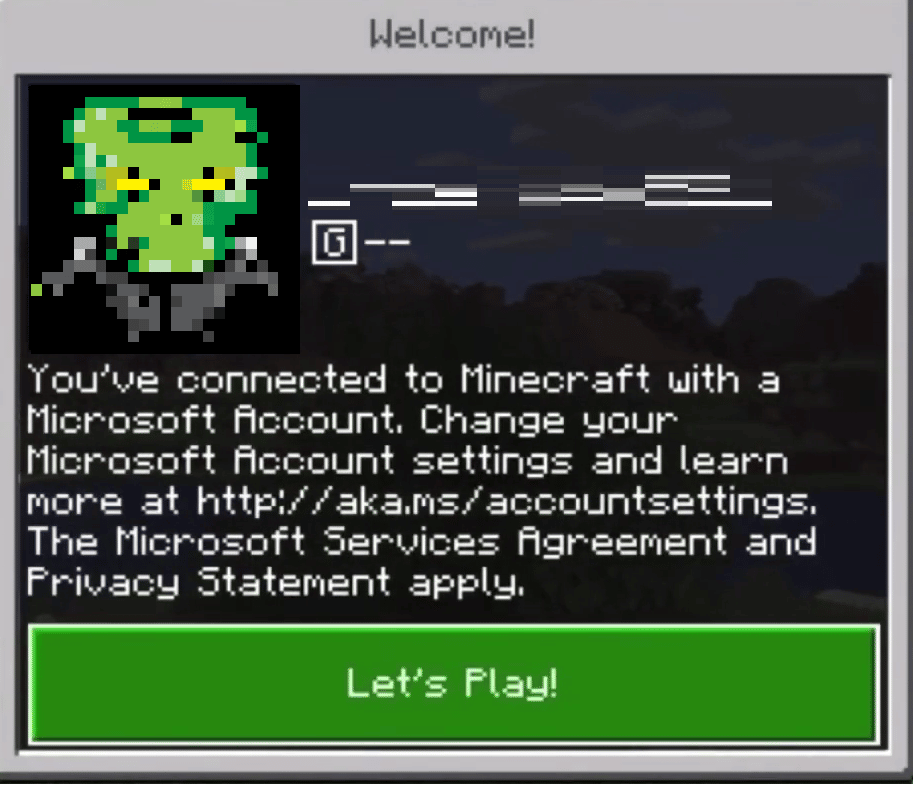
อ่าน เพิ่มเติม : แก้ไข PS4 Controller จะไม่เชื่อมต่อกับ Console
ฉันจะยกเลิกการเชื่อมต่อบัญชี Microsoft ของฉันจาก Minecraft PS4 ได้อย่างไร
ทำตามคำแนะนำทีละขั้นตอนด้านล่างเพื่อเรียนรู้วิธียกเลิกการเชื่อมต่อบัญชี Microsoft ของคุณจาก Minecraft:
1. จาก หน้าจอหลักของเกม Minecraft บน PS4 ให้เลือก การตั้งค่า
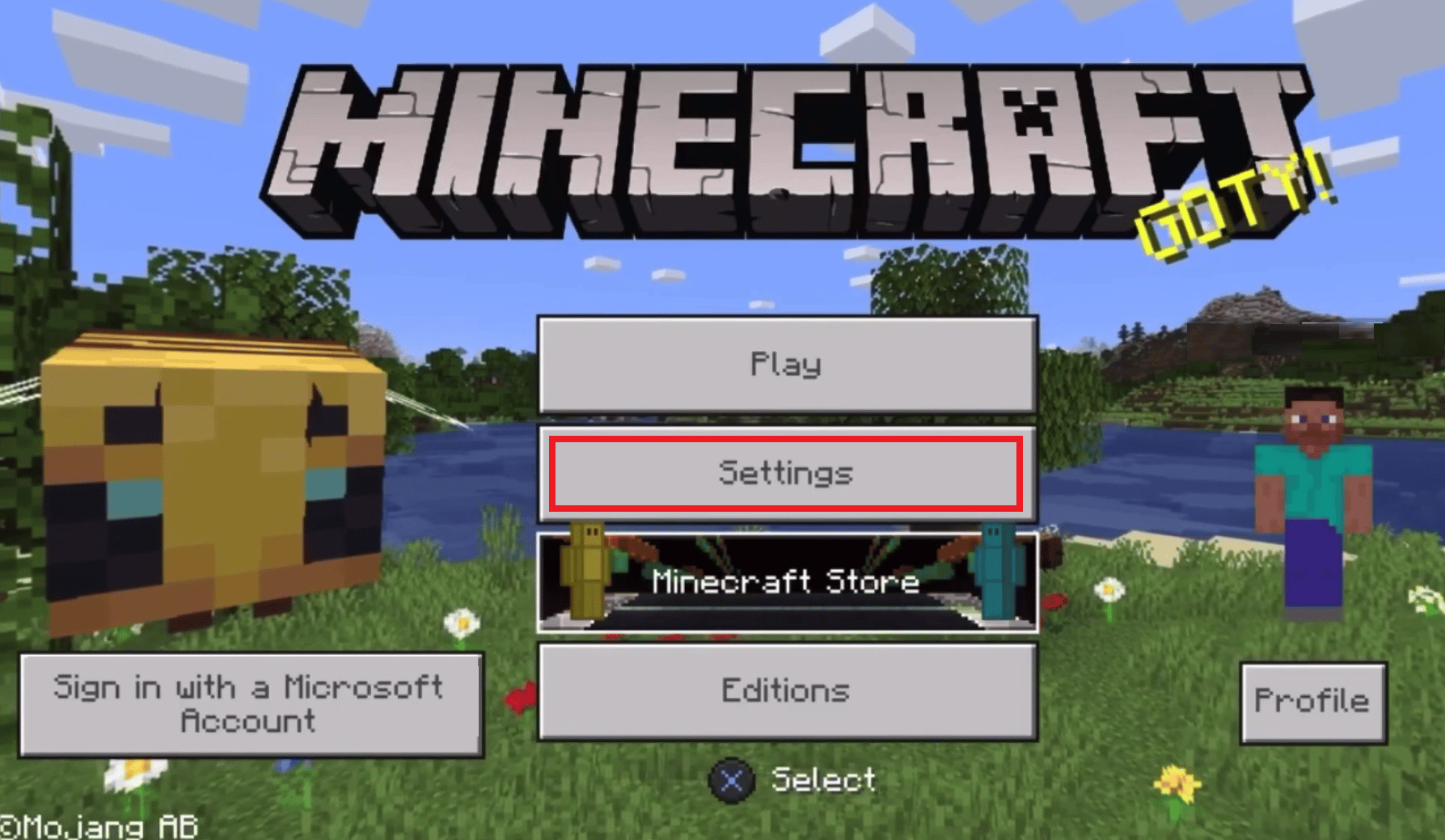
2. ในส่วน โปรไฟล์ ให้คลิกที่ Unlink Microsoft Account ดังที่แสดงด้านล่าง
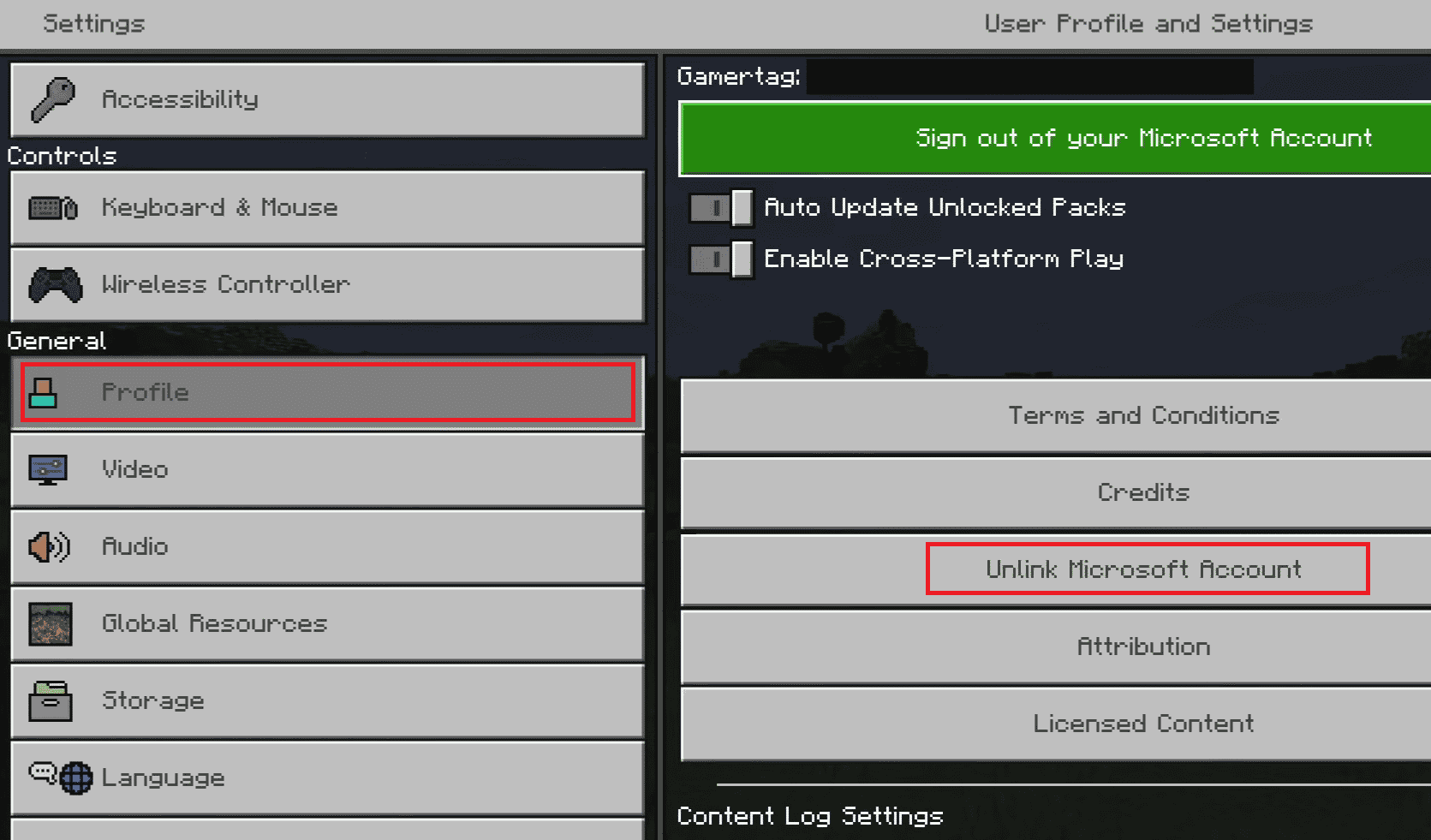
3. เลือกช่อง คำเตือนและข้อตกลงทั้งหมด ตามที่ไฮไลต์
4. จากนั้นเลือกตัวเลือก ยกเลิกการลิงก์
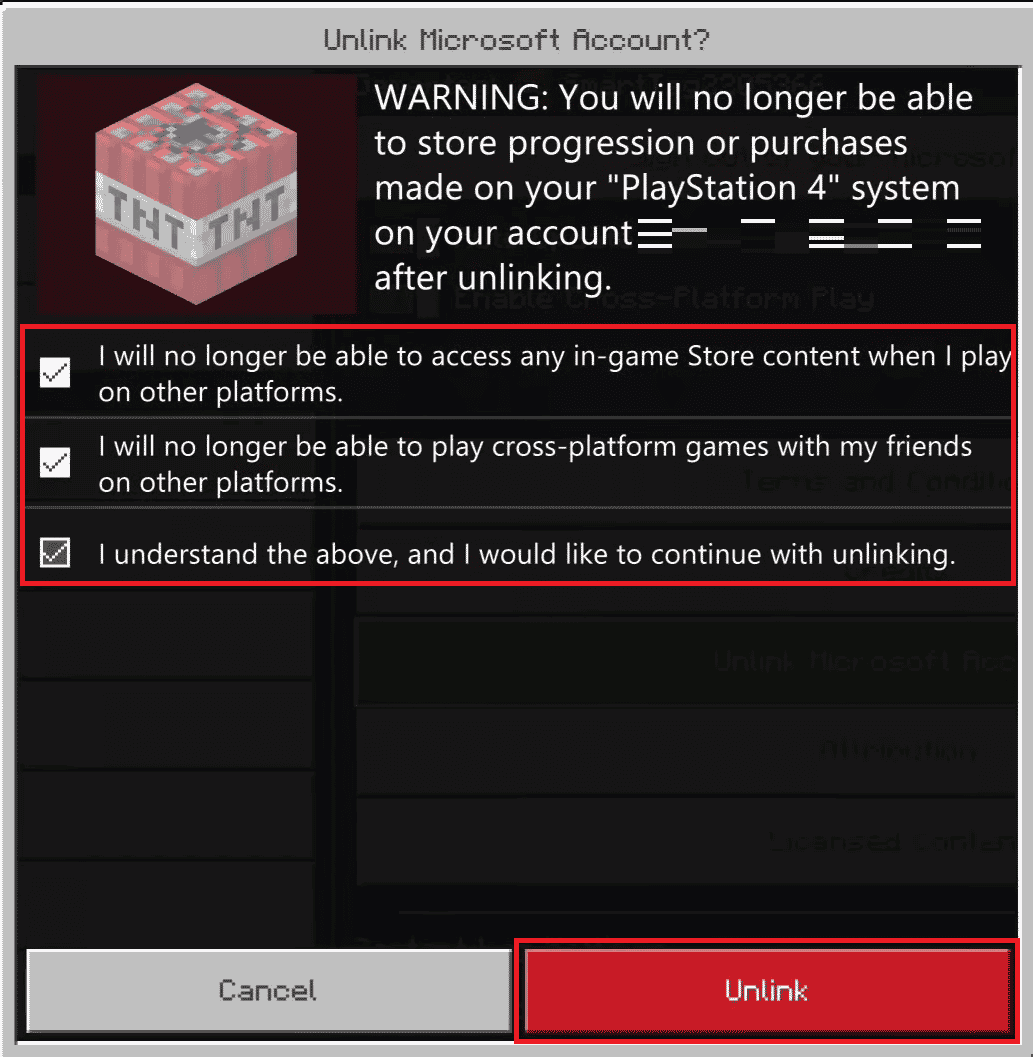
ด้วยวิธีนี้ คุณได้ยกเลิกการเชื่อมต่อบัญชี Microsoft PS4 จากเกม Minecraft
อ่านเพิ่มเติม : วิธีปิดการใช้งานคอนโซล PS4 หลัก
ฉันจะรีเซ็ตบัญชี Minecraft ของฉันบน PS4 ได้อย่างไร
ทำให้ประสบการณ์ Minecraft ครั้งแรกของคุณยุ่งเหยิงและต้องการเริ่มต้นใหม่อีกครั้งหรือไม่? ทำตามขั้นตอนด้านล่างเพื่อเรียนรู้วิธีรีเซ็ตเกมบน PS4:
1. ไปที่ การตั้งค่า PS4 ของคุณ

2. เลื่อนลงและเลือกที่ เก็บข้อมูล
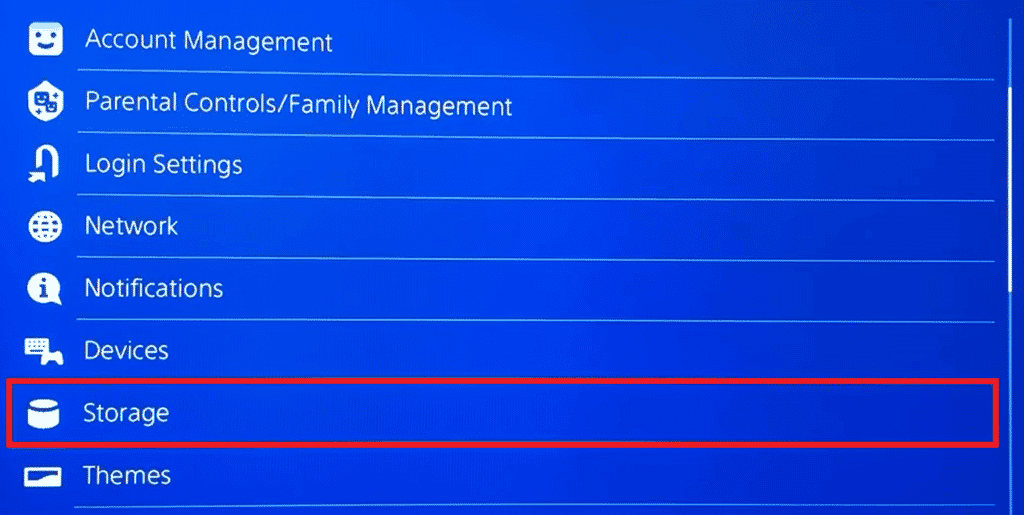
3. รอสักครู่จนกว่าจะคำนวณข้อมูล เมื่อโหลดแล้ว ให้คลิกที่ System Storage
4. จากนั้นเลือก ข้อมูลที่บันทึกไว้
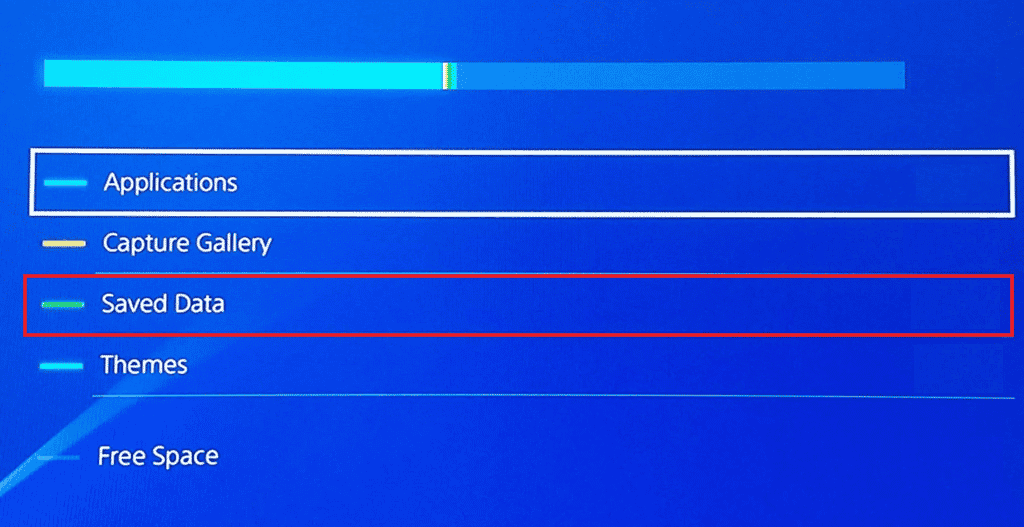
5. เลือก Minecraft จากรายการ
6. เลือกข้อมูลทั้งหมดแล้วกดตัวเลือก ลบ
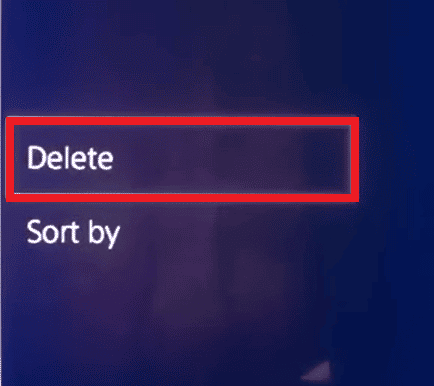
7. เลือก ตกลง ในหน้ายืนยัน
เสร็จแล้ว ภายในไม่กี่นาทีคุณได้รีเซ็ตความคืบหน้า Minecraft ทั้งหมดของคุณ เมื่อคุณเปิดเกมจะเริ่มจากจุดเริ่มต้น
แนะนำ :
- แก้ไขเดสก์ท็อประยะไกลไม่สามารถเชื่อมต่อกับคอมพิวเตอร์ระยะไกลได้
- วิธีลบหน้าใน Word 2010
- คุณสามารถถูกแบนบน PS4 ได้กี่ครั้ง
- แก้ไข NAT Type Failed บน PS4
เราหวังว่าคู่มือนี้จะเป็นประโยชน์ และคุณสามารถเข้าสู่ระบบ Minecraft ด้วย บัญชี Microsoft PS4 ของคุณได้ อย่าลังเลที่จะติดต่อเราด้วยคำถามและข้อเสนอแนะของคุณผ่านทางส่วนความคิดเห็นด้านล่าง และแจ้งให้เราทราบว่าคุณต้องการเรียนรู้หัวข้อใดในบทความถัดไปของเรา
